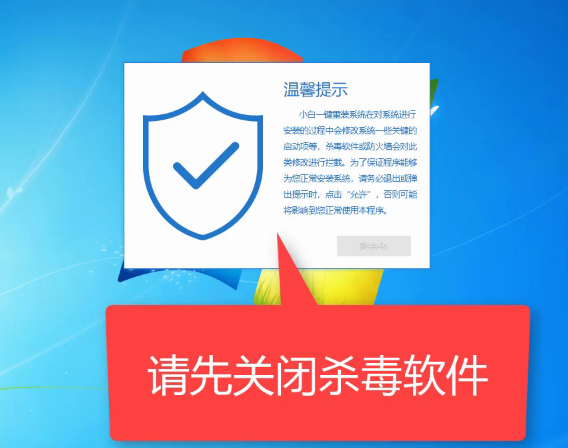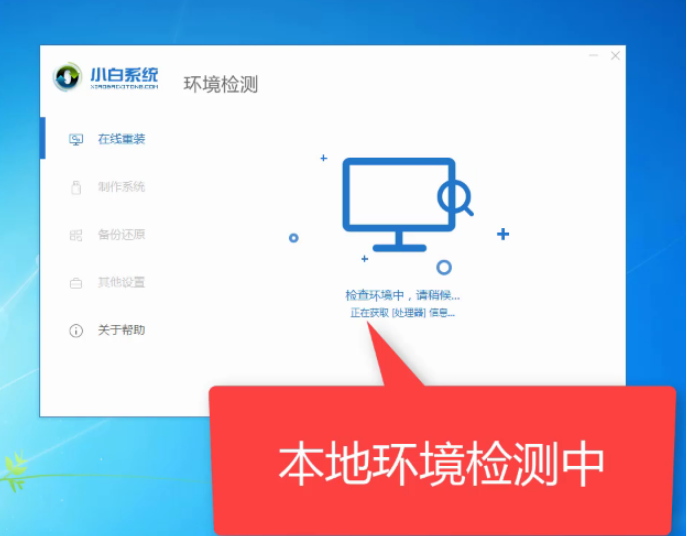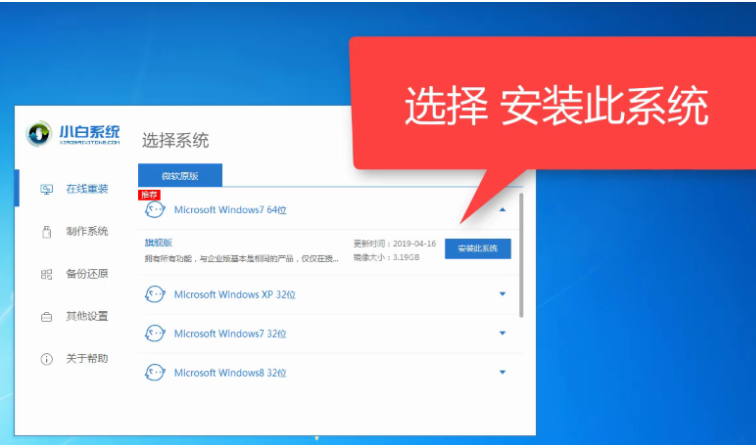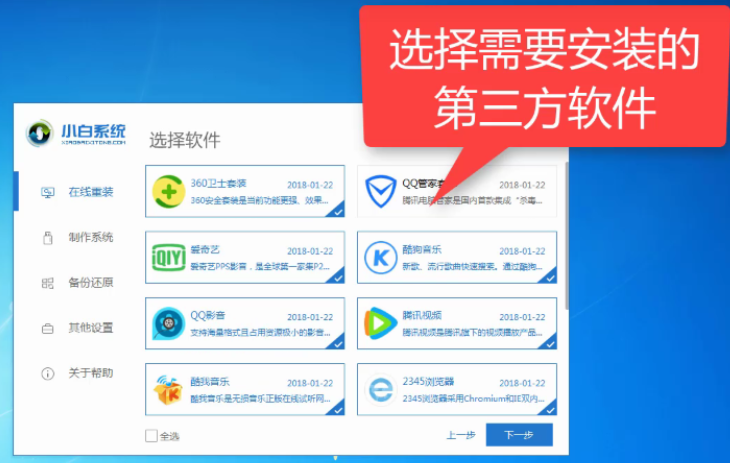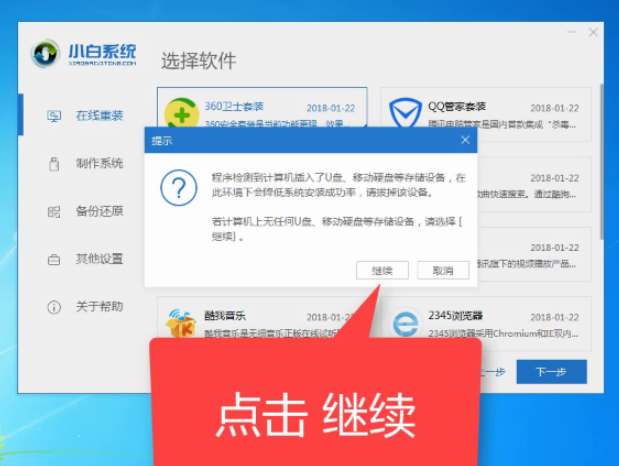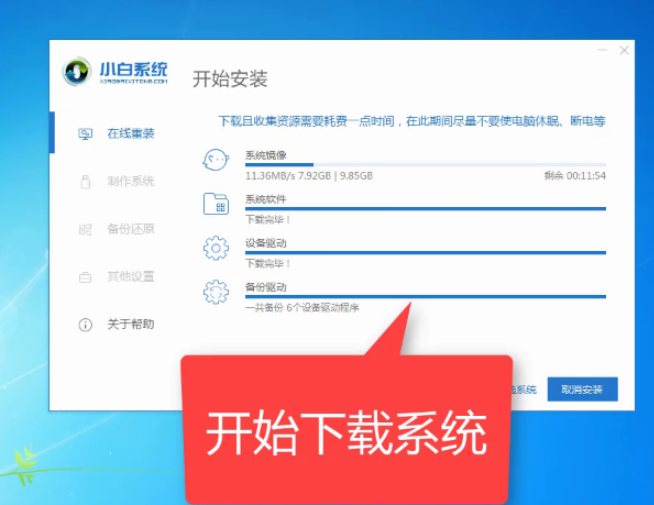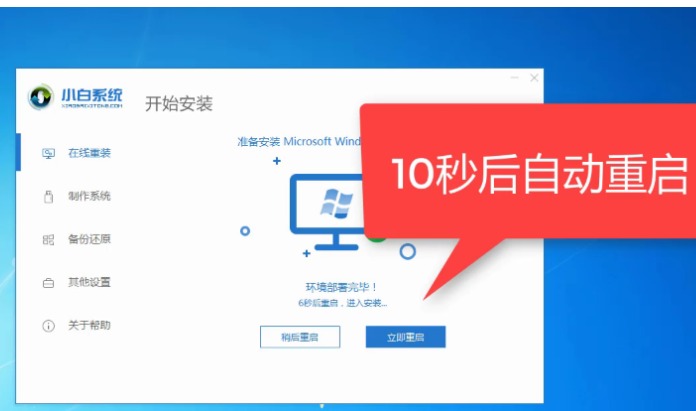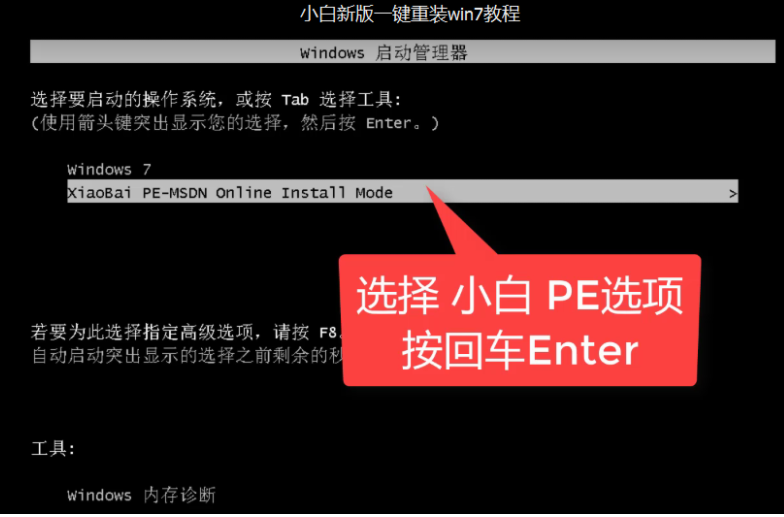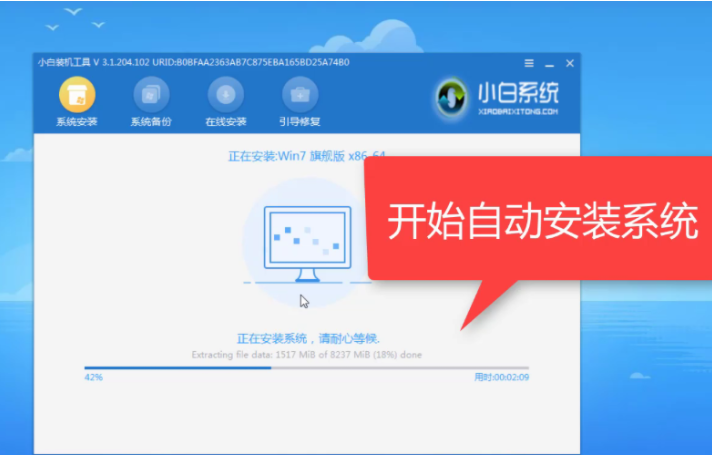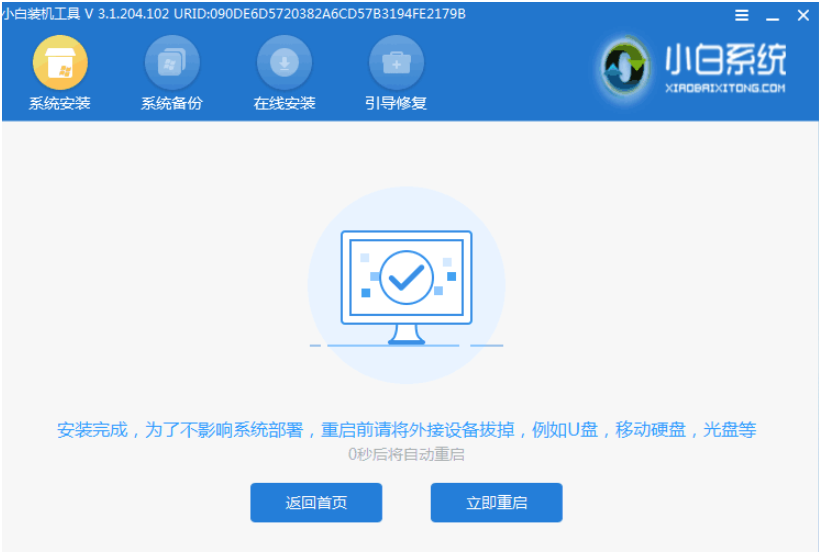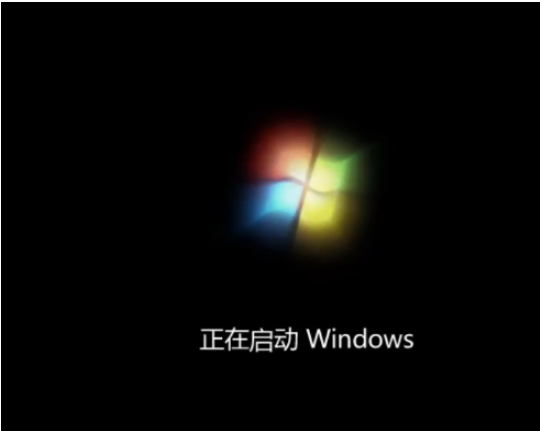小白一键重装系统win7教程图文演示
不少电脑小白不清楚系统如何重装,今天系统部落小编给大家介绍一款软件,使用小白一键重装系统工具可以轻松地搞定重装系统这件事,如果电脑原来是Win7系统,那么重装的时候最好还是选择Win7,这样不容易出问题,下面就给大家分享小白一键重装系统win7教程图文演示。
操作之前,先去下载并安装小白一键重装系统工具。
1、打开下载好的最新版本的小白一键重装系统软件,出现温馨提示窗口,关闭杀毒软件。(在重装系统时会对修改系统的一些启动项,避免因拦截造成重装失败)
2、然后小白软件会自动检测电脑安装环境是否适合重装系统。如果想要获取人工客服技术支持,可以点击关于帮助。
3、检测完成后来到选择系统界面,可以选择自己需要的系统版本,这里我们选择win7系统。小白系统支持安装32位和64位的系统,注意一下自己需要安装的系统位数哦。选择完成后点击安装此系统
4、选择需要安装的软件,点击下一步
5、出现提示窗口,如果电脑插入了外部存储设备,请拔掉设备点击继续
6、之后就等待系统、软件,驱动的下载,安装,部署,后面的操作步骤就无需我们动手安装啦,我们了解一下就好
7、准备工作完成后电脑会自动重启
8、重启电脑后出现Windows启动管理器界面,等待几秒会自动进入小白PE系统,不想等的小伙伴就直接用方向键选择第二项“xioabai PE-msdn..”,回车
9、小白装机工具开始正式安装系统
10、完成后等待系统重启
11、等待一会儿就可以进入win7系统正常使用啦
以上便是通过小白一键重装系统工具安装win7系统教程,大家还可以安装win10,xp等系统,有需要的话都可以去尝试下。